excel表格是一款非常好用的数据软件,很多小伙伴都在使用。如果我们需要在Excel表格中设置输入指定内容后变成特定的样式效果,比如设置输入数字1后自动变为红色等等,小伙伴们知道具体该如何进行操作吗,其实操作方法是非常简单的,只需要进行几个非常简单的操作步骤就可以了,小伙伴们可以打开自己的软件后一起动手操作起来。如果小伙伴们还没有该软件,可以在文末处进行下载和安装,方便后续可以快速打开进行使用。接下来,小编就来和小伙伴们分享具体的操作步骤了,有需要或者是有兴趣了解的小伙伴们快来和小编一起往下看看吧!
第一步:双击打开Excel表格进入编辑界面;
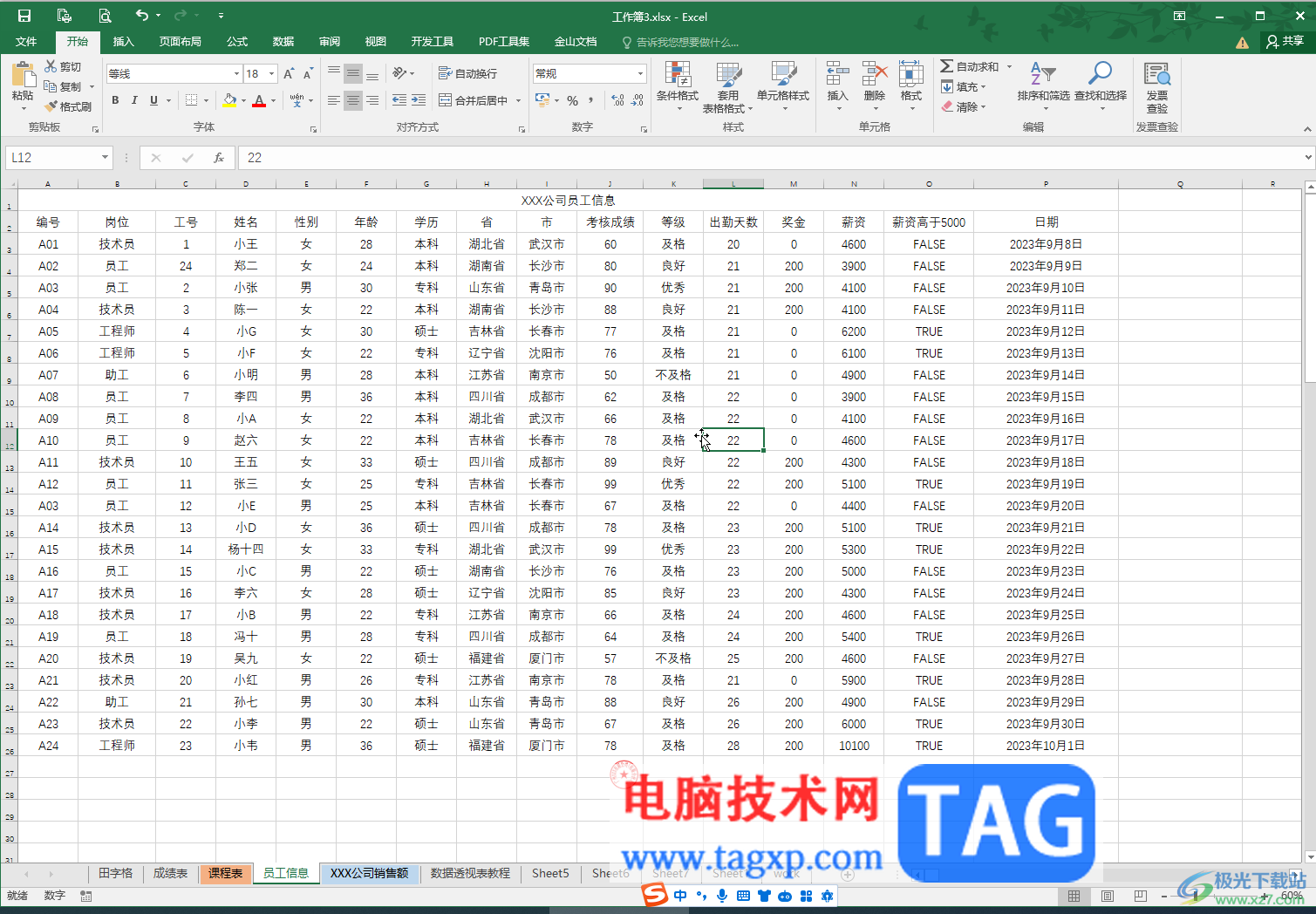
第二步:点击表格左上方如图所示的小直角三角形选中整个表格,在“开始”选项卡中点击“条件格式”——“新建规则”;
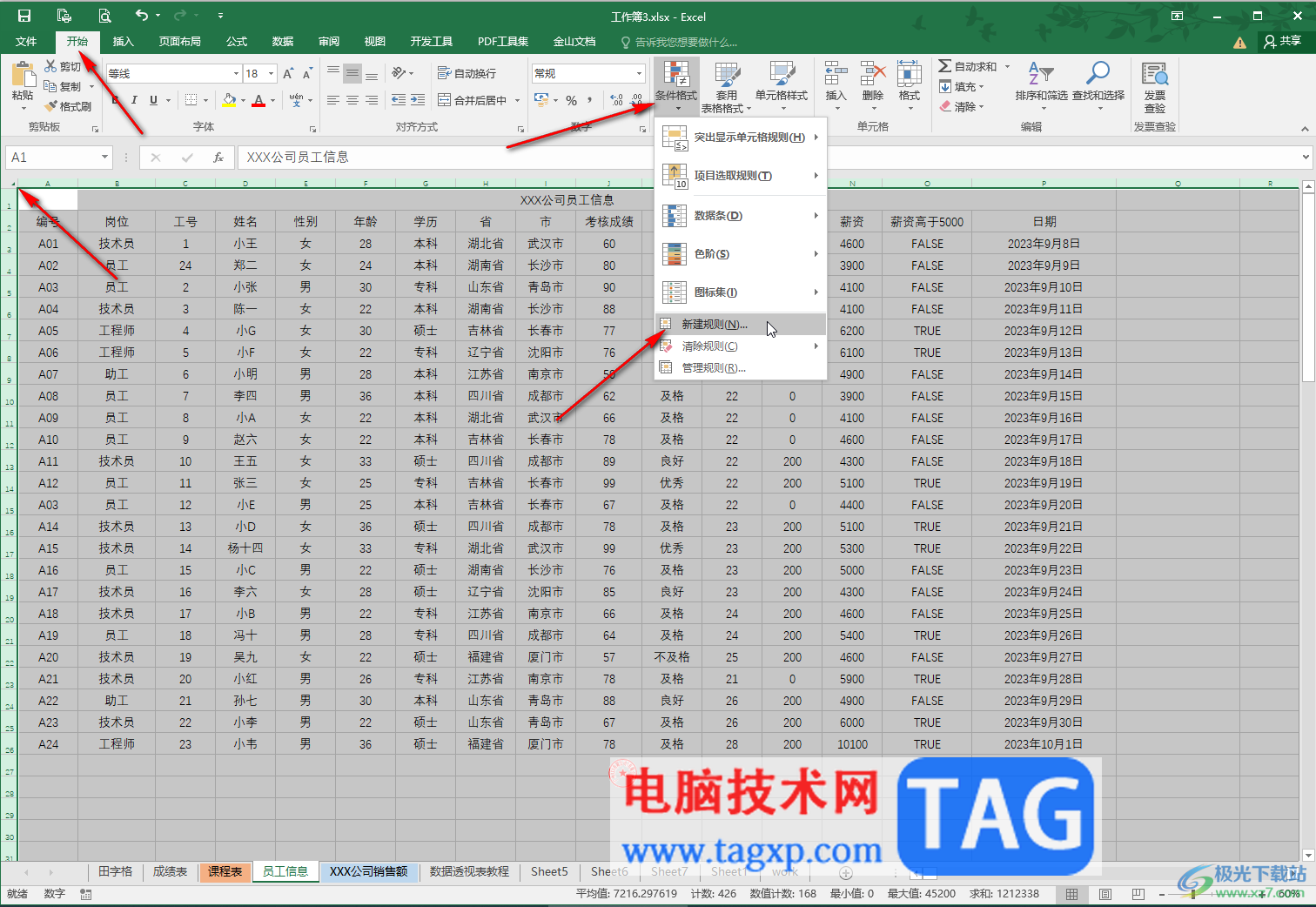
第三步:点击“只为包含以下内容的单元格设置格式”——“单元格值”——“等于”——输入1——“格式”——“字体”——“颜色”处点击下拉箭头选择红色,并依次点击确定关闭窗口;
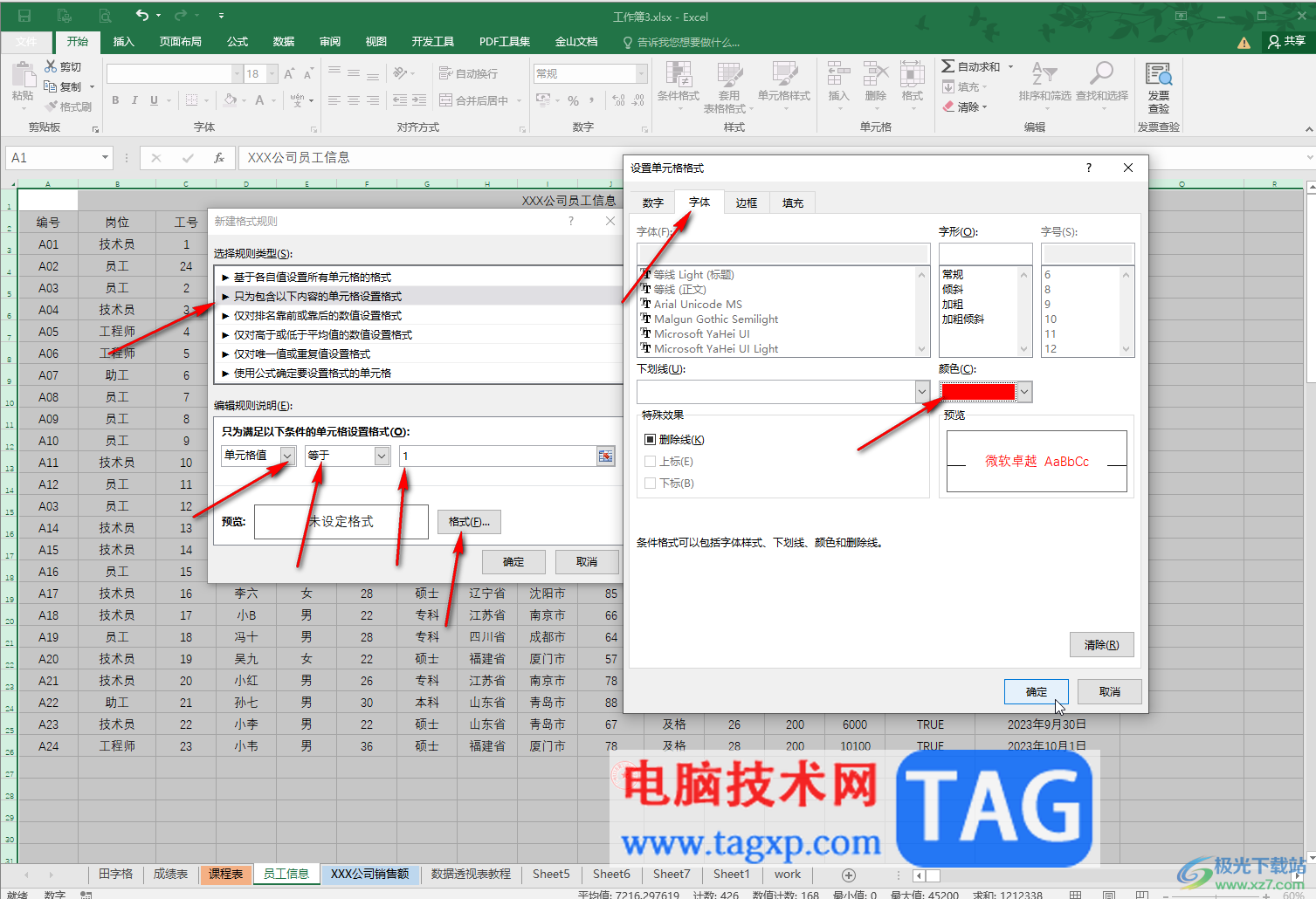
第四步:后续在表格中输入数字1时就会自动变成红色了,表格中原本的数字1也会变成红色的;
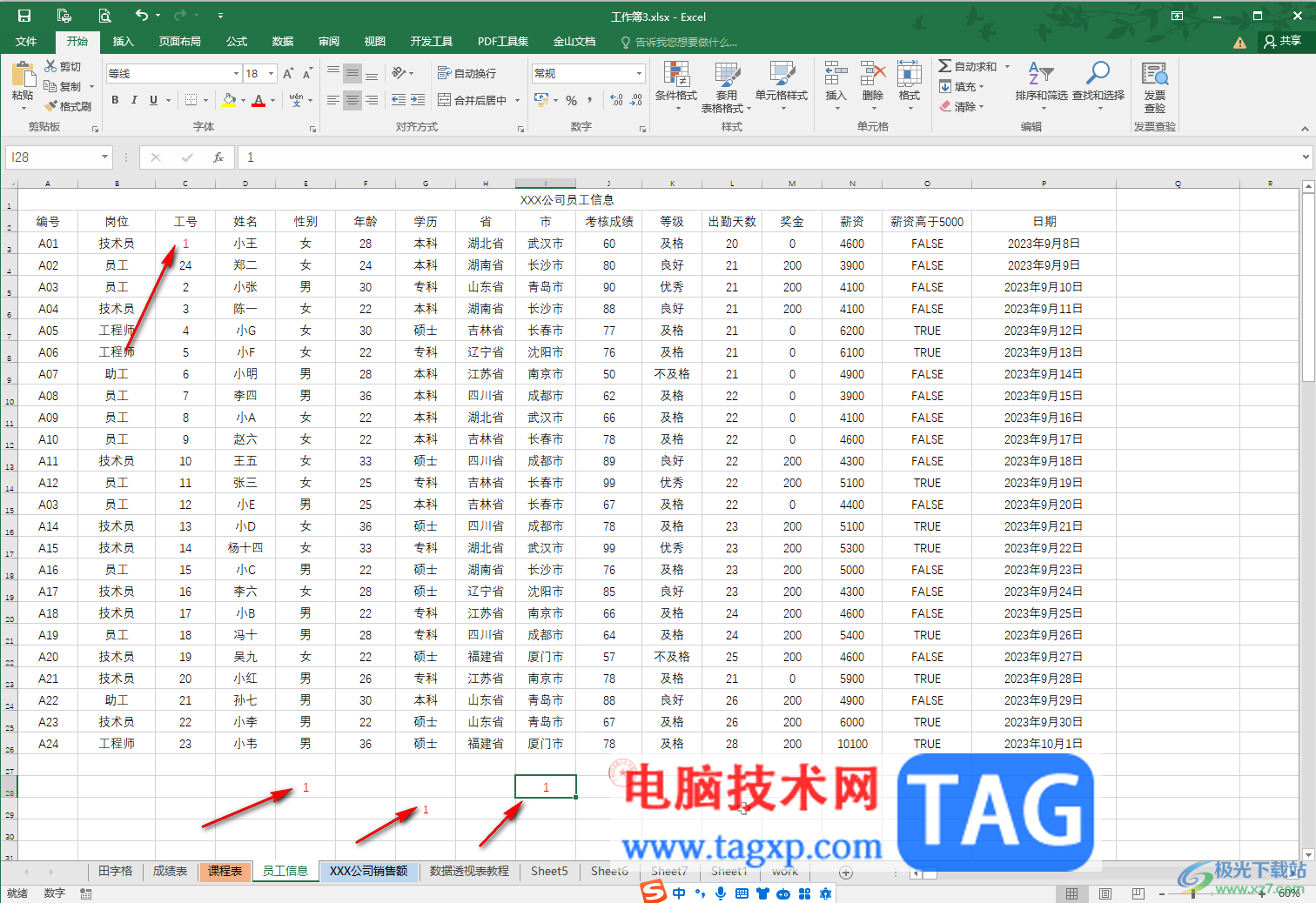
第五步:如果后续不再需要这样的效果,可以点击“条件格式”后点击“清除规则”,根据需要选择清除某个单元格的规则或者清除整个表格的规则。
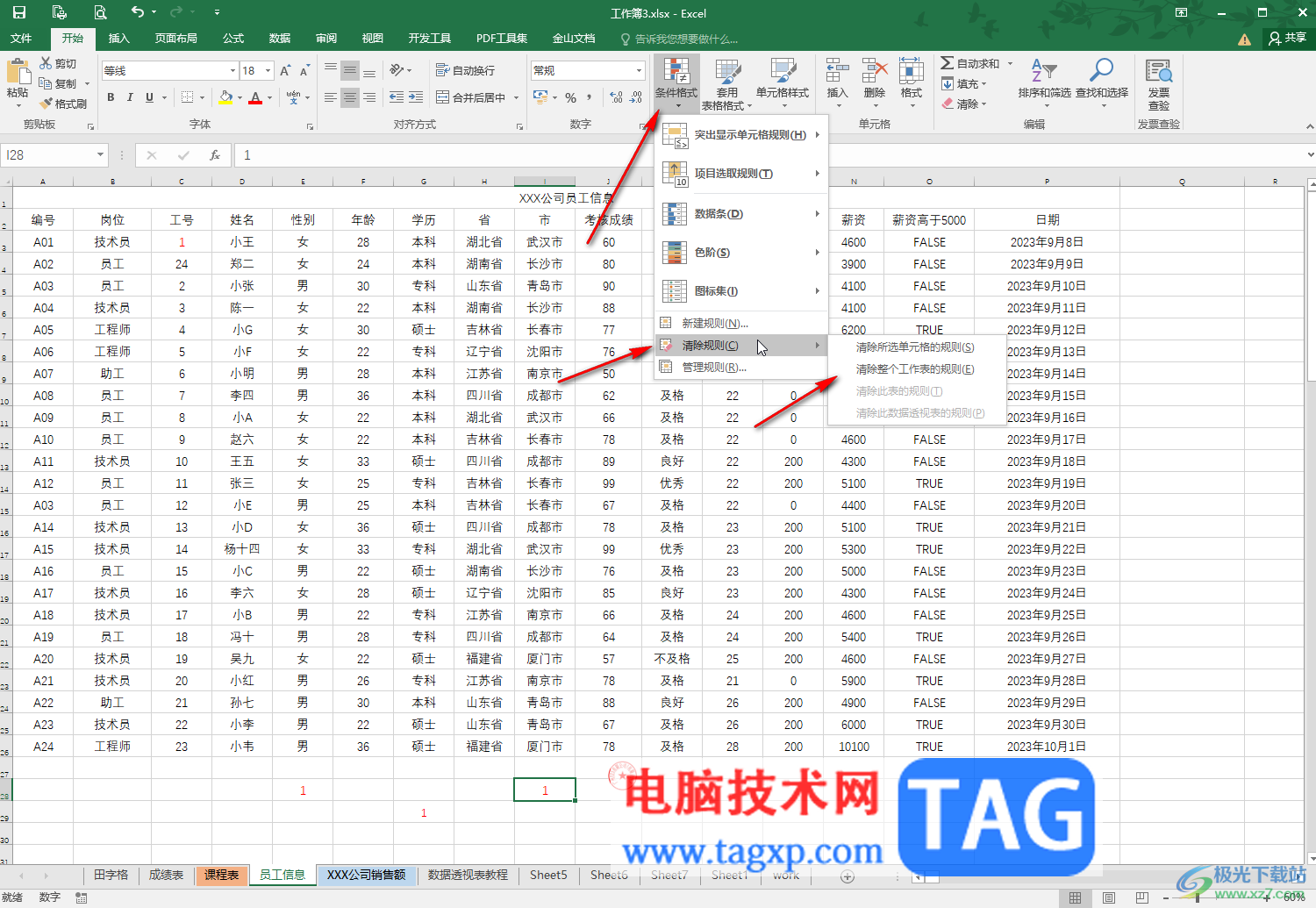
以上就是Excel表格中设置输入数字1自动变成红色的方法教程的全部内容了。小伙伴在设置时可以根据自己的实际需要设置指定内容变成想要的格式。
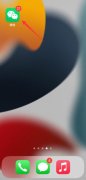 怎样查微信聊天记录
怎样查微信聊天记录
1、打开微信,点击通讯录,选择需要查看聊天记录的好友进入。......
 微软展示了新的Windows 10 UI弹出菜单和上下
微软展示了新的Windows 10 UI弹出菜单和上下
根据各种报道和泄密,Windows 10 Sun Valley升级将使Windows 7和Vista时......
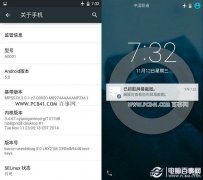 一加手机怎么升级安卓5.0
一加手机怎么升级安卓5.0
一、一加手机升级Android 5.0准备 1)首先需要下载【OnePlus一加手机......
 WPS Excel表格统计大于平均数的个数的方法
WPS Excel表格统计大于平均数的个数的方法
相信大家常常在我们的电脑上有使用过WPS这款软件的情况,而其......
 电脑蓝屏维修指南:如何解决常见蓝屏错
电脑蓝屏维修指南:如何解决常见蓝屏错
电脑蓝屏问题一直是许多用户头疼的难题,这种现象通常意味着......

Excel是很多小伙伴都在使用的一款表格文档编辑程序,在这款程序中我们可以使用各种工具来对表格文档进行编辑,还可以解决表格编辑过程中遇到的各种问题。有的小伙伴在使用Excel编辑表格...

Excel表格是很多小伙伴都在使用的一款软件在,在其中我们可以轻松进行想要的数据编辑处理。如果我们希望将表格数据横向打印在一张A4尺寸的纸张上,小伙伴们知道具体该如何进行操作吗,...

很多小伙伴都喜欢使用Excel对表格文档进行编辑,因为Excel中的功能十分的丰富,还拥有大量的计算公式,可以满足我们对于数据计算的各种需求,只是很多小伙伴对于公式不太熟悉,所以不知...
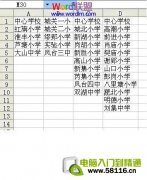
在平日的工作中,为节省输入的时间及减少输入错误,经常看到并且使用Excel表格的下拉列表。那么Excel表格的下拉列表是怎样创建的呢? 本例中,如果你在乡镇选项栏选择开发区, 在学...

Excel表格是一款非常好用的数据处理软件,很多小伙伴都在使用。如果我们需要在Excel表格中将介于某两个数值之间的数据突出显示未特定格式,比如将薪资介于5000到6000的数据突出显示未红色字...

很多小伙伴在选择表格文档的编辑软件时都会将Excel放在首选,因为Excel中的功能十分的丰富,并且使用起来十分的简单。在Excel中,筛选功能是很多小伙伴经常会使用的一个功能,他能够帮助我...
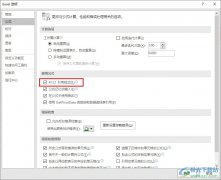
很多小伙伴之所以会选择使用Excel程序来对表格文档进行编辑,就是因为Excel程序中的功能十分的丰富,并且操作简单。在使用Excel程序对表格文档进行编辑的过程中,有的小伙伴想要将单元格的...
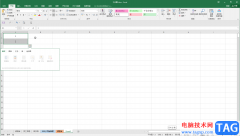
很多小伙伴在日常工作和生活中都会需要使用到Excel表格这款软件,在Excel表格中我们有时候会需要录入一些序号编号,那小伙伴们知道Excel表格中如何快速录入自动递增的序号吗,其实录入方法...
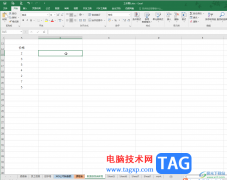
Excel表格是一款非常好用的数据处理软件,很多小伙伴都在使用。如果我们需要在Excel表格中快速填充内容,可以借助Excel表格中的智能填充功能快速实现,比如我们可以批量在数据前面或者后面...

在Excel2010工作表中,用户可以将被选中的单元格设置为日期和时间专用的数字格式,以便更适合实际需要。Excel2010提供了17种日期数字格式和9种时间数字格式,例如中国常用的时间格式...

很多小伙伴在对表格文档进行编辑时都会需要给表格文档中的单元格添加边框,在Excel中我们可以使用多种方法给单元格添加边框。第一种是选中单元格之后在“开始”的子工具栏中找到边框工...

Excel表格是一款非常好用的软件,其中的功能非常强大,可以满足各种办公需求。很多小伙伴都在使用。如果我们想要在Excel表格中快速查找指定数据,小伙伴们知道具体该如何进行操作吗,其...
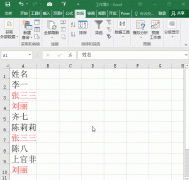
Excel大家在工作中接触的非常多,那么如何筛选Excel表格中重复内容呢,话说不少用户都在咨询这个问题呢?下面就来小编这里看下Excel表格筛选重复内容分享吧,需要的朋友可以参考下哦。...

excel软件是大部分用户经常使用一款电子表格制作软件,为用户带来了许多的便利和好处,并且深受用户的喜爱,而且软件中的功能是很强大的,能够帮助用户有效避免重复和复杂的操作过程,...

Excel表格是一款非常好用的专业软件,很多小伙伴都在使用。如我们需要在Excel表格中去掉公式,但是保留数据,小伙伴们知道具体该如何进行操作吗,其实操作方法是非常简单的,只需要进行...